无线路由器信道如何调整?信道选择哪个最佳?无线路由器的信道配置是否恰当,会在一定程度上影响无线传输的效果,进而间接影响用户的上网速度。因此,合理地设置无线路由器的信道是非常重要的。
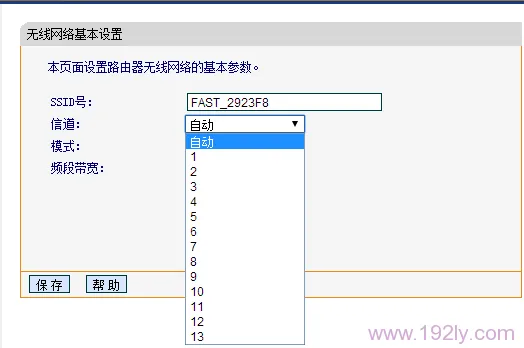
无线路由器的信道,默认通常是自动(Auto)选择的。如果周围使用无线路由器的人数不多,让路由器自动选择信道是没有问题的。
但如果你周围有很多人也在使用无线路由器,即有多台无线路由器同时工作,那么让路由器自动选择信道就显得不够理想了。因为多台设备共用同一信道可能导致信号干扰,从而影响无线信号的传输。有时你会发现网速非常慢,或者无线上网时经常掉线,这可能是由于信道设置不当造成的。
信道设置的关键在于:尽可能选用人数最少的那个信道,这样你的WiFi信号就不会受到其他无线路由器的干扰,能够更稳定高效地运行。
不过,如何知道附近其他人的无线路由器所使用的信道呢?网络上有许多WiFi扫描工具可以帮助你检测周围的WiFi信号,并显示其对应的信道。
我个人倾向于直接利用无线路由器自带的功能来扫描附近的无线信号,查看信道的使用状况,这样既方便又快捷。
具体操作步骤
1、进入无线路由器的管理页面——>点击“无线设置”——>“无线安全设置”——>勾选“开启WDS”
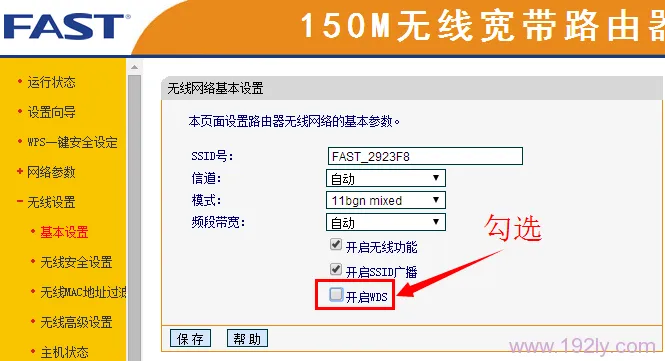
2、在弹出的界面中点击“扫描”
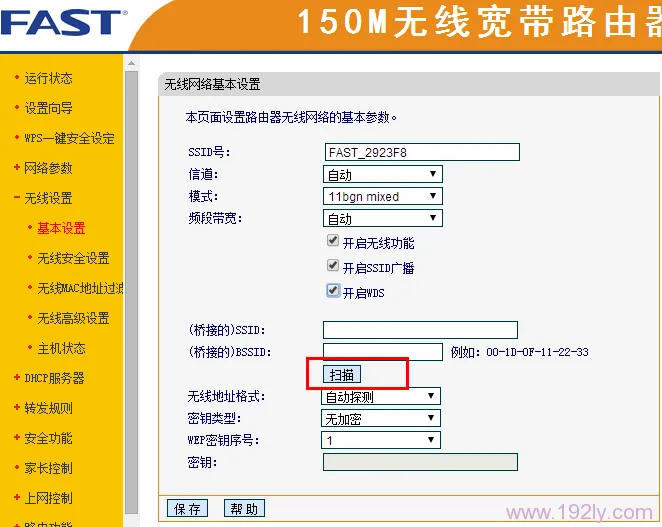
3、点击“扫描”后等待几秒,即可看到扫描结果,如下图所示:
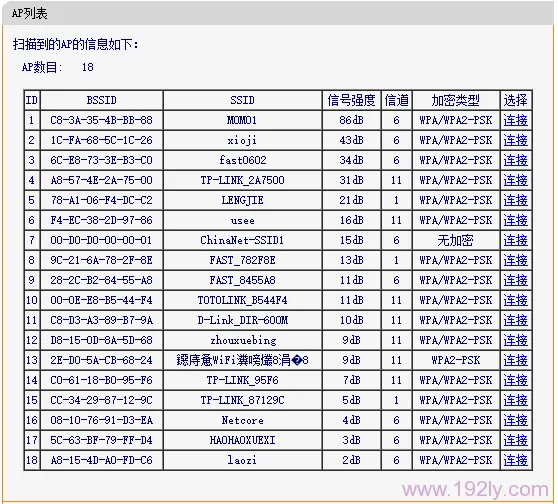
4、从图中可以看出,附近的无线路由器大多使用了1、6、11这三个信道。因此,我们的无线路由器可以选择避开这些信道,比如选择2、3、4、5、7、8、9、10中的任何一个。
5、点击“返回”
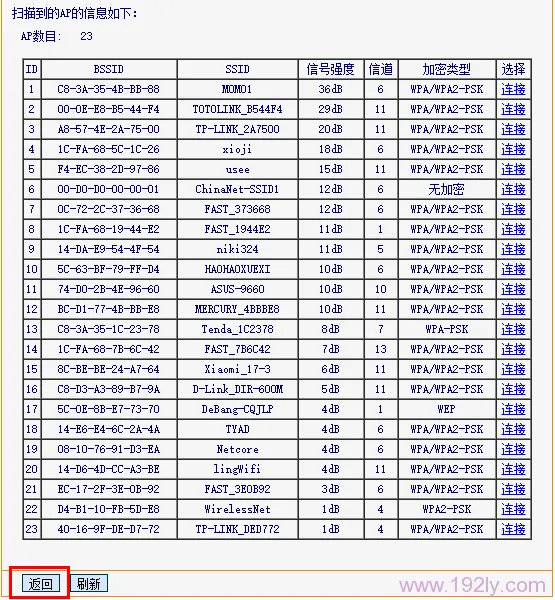
6、取消勾选“开启WDS”
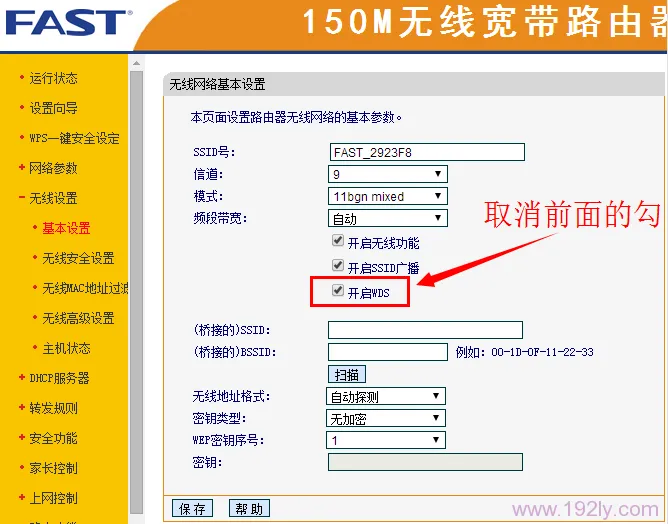
7、“信道”选项处选择9作为示例——>点击“保存”。










 陕公网安备41159202000202号
陕公网安备41159202000202号